Configurando o gatilho “Novos ativos” no Zapier
Bem-vindo ao nosso guia passo a passo sobre como configurar o gatilho “Novos ativos” por meio do Zapier para nossa plataforma SaaS. Este recurso permite automatizar seu fluxo de trabalho reaproveitando conteúdo de texto, áudio e vídeo em postagens sociais e outros formatos. Siga estas instruções para integrar esta ferramenta poderosa em suas operações diárias.
Etapa 1: login
Acesse a página de login
– Navegue até a página inicial da nossa plataforma SaaS.
– Clique no botão 'Login', normalmente no canto superior direito.

Insira suas credenciais
- Digite seu nome de usuário e senha nos respectivos campos.
- Clique em 'Entrar' para acessar seu painel.
Passo 2: Acessando o Painel
Navegue no painel
- Após o login, você será direcionado para o seu painel que exibe seus projetos e atividades.
- Clique em “Configurações”, é onde está localizada sua chave API

Configurações do espaço de trabalho
– Encontre o ícone de configurações, geralmente no canto superior direito ou em um menu da barra lateral.
– Clique em ‘Configurações’ ou ‘Configurações do espaço de trabalho’.
Etapa 3: Obtenção da chave API
Acesse as configurações da API
– Nas configurações do espaço de trabalho, selecione a guia ou seção 'API'.
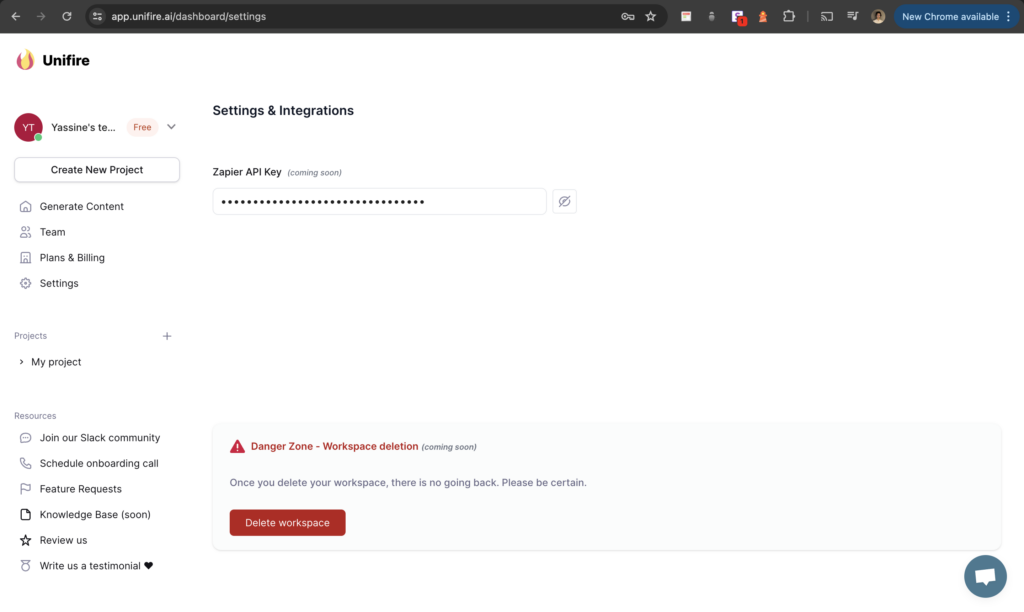
Copie sua chave de API
– Copie a chave API clicando no campo Chave API. Uma vez feito com sucesso, você verá uma dica em verde exibindo “Copiado!”
Integrando com Zapier
Configurar o Zap
- Abra o Zapier e selecione ‘Fazer um Zap’.
- Procure e selecione Unifire.
Escolha o gatilho
- Escolha o gatilho 'Novos ativos'.
- Clique em 'Salvar + Continuar'.
Autenticar
- Cole a chave API no campo de autenticação do Zapier.
- Conclua todas as etapas adicionais de autenticação.
Teste o gatilho
– Faça um teste para garantir que o gatilho esteja funcionando corretamente.
Prossiga com a configuração do Zap
– Configure seu Zap com as ações desejadas que serão executadas quando novos ativos forem detectados.
Obrigado por seguir nosso guia de configuração. Se você encontrar algum problema ou tiver dúvidas, consulte nossas Perguntas frequentes ou entre em contato com nossa equipe de suporte para obter assistência.

